Apsolutna većina korisnika otvara glavni izbornik operativnog sustava Windows klikom na gumb "Start", pa je njegovo odsustvo na uobičajenom mjestu neugodno iznenađenje. Razlozi mogu biti različiti, neki se bez problema mogu eliminirati u nekoliko sekundi, drugi mogu imati ozbiljnije posljedice.
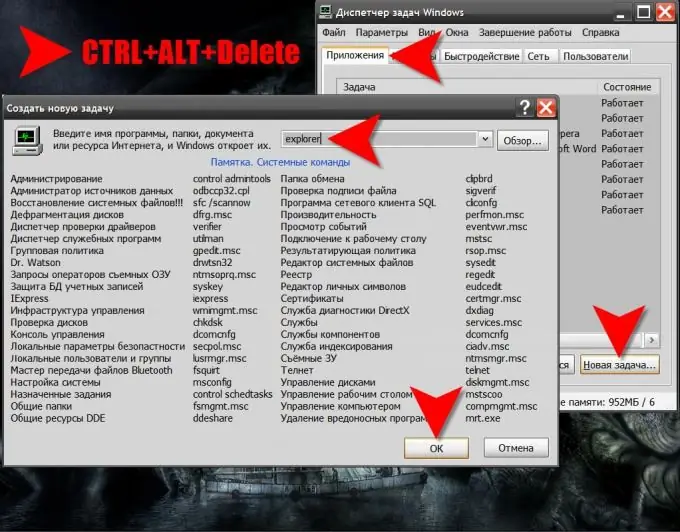
Upute
Korak 1
Pritisnite lijevu ili desnu tipku WIN. Otvaranje glavnog izbornika kao rezultat ove akcije značit će da je razlog odsustva gumba "Start" u promjeni položaja ili visine programske trake na kojoj se ovaj gumb nalazi.
Korak 2
Ako pritiskom na WIN ne vidite gumbe i programsku traku, već samo jedan izbornik, potražite usku traku na rubu zaslona. Ova će traka biti programska traka čija je visina svedena na ograničenje. Zadržavajući pokazivač miša iznad ove trake, pritisnite lijevu tipku i povucite ploču u normalnu veličinu.
3. korak
Ako su, kada pritisnete WIN, i programska traka i gumb Start vidljivi zajedno s glavnim izbornikom, desnom tipkom miša pritisnite gumb. Pojavit će se kontekstni izbornik u kojem trebate odabrati stavku "Svojstva", a u prozoru postavki koji se otvori poništite okvir pored natpisa "Automatski sakrij traku zadataka". Zatim kliknite gumb "U redu" da biste izvršili promjene.
4. korak
Ako pritiskanje WIN nema učinka i ako u cijelom prostoru radne površine nema prečaca, to je znak da Windows Explorer ne radi. Ovaj program nije samo upravitelj datoteka, već također pruža rad grafičkog sučelja operativnog sustava. Pokušajte ponovo pokrenuti File Explorer. Da biste to učinili, pritisnite CTRL + alt="Slika" + Delete da biste otvorili Upravitelj zadataka.
Korak 5
Idite na karticu "Procesi" i u stupcu "Ime slike" potražite naziv explorer.exe - ovo je Explorer. Možda je ovaj program "zapeo" - u ovom slučaju, prvo ga treba prisiliti zatvoriti. Ako postoji takav postupak, kliknite ga desnom tipkom miša i odaberite Završi postupak. Ako ovaj redak nije prisutan, tada je već završen bez vaše intervencije.
Korak 6
Vratite se na karticu Aplikacije i kliknite gumb Nova zadaća u donjem desnom kutu da biste pokrenuli dijaloški okvir Stvori novi zadatak.
Korak 7
Unesite Explorer u polje za unos i kliknite gumb U redu. Na taj način pokrećete Windows Explorer i on će vratiti normalan rad programske trake zajedno s gumbom "Start".
Korak 8
Ako se Explorer ne pokrene ili ako ne uspostavi normalan rad svih elemenata na radnoj površini, tada je sistemska datoteka explorer.exe očito oštećena ili nedostaje. To se obično događa kao rezultat virusa na vašem računalu. U tom je slučaju bolje kontaktirati stručnjaka kako bi identificirao virus i uklonio posljedice njegovih radnji. Možete se obratiti specijaliziranim web resursima.






